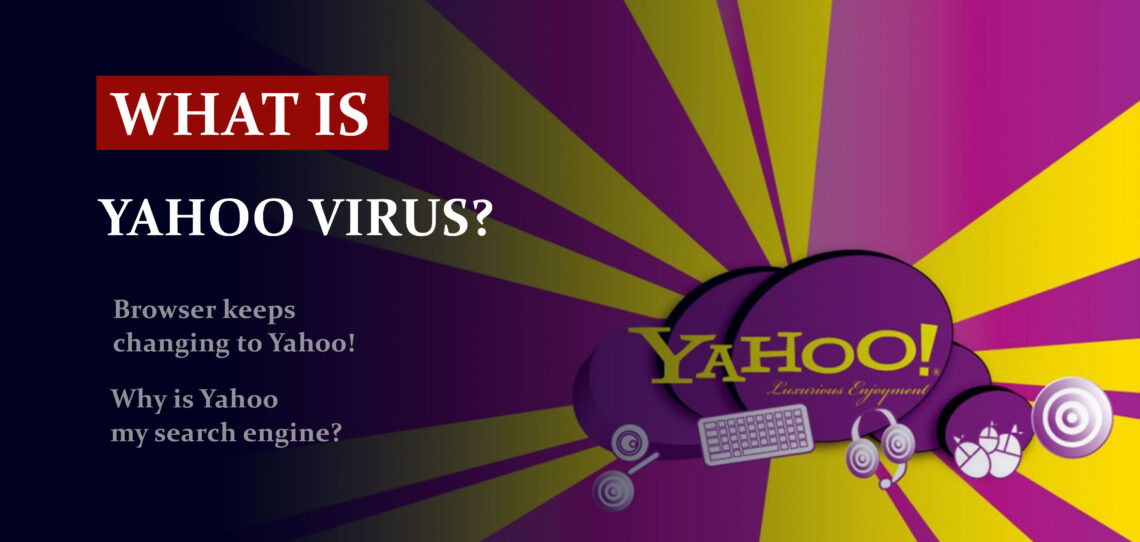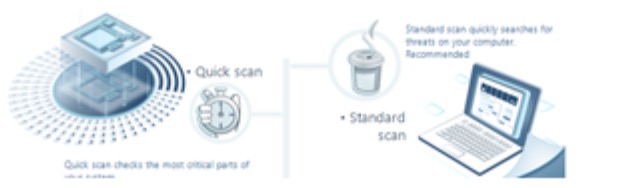Yahoo est un moteur de recherche largement utilisé que certains utilisateurs peuvent préférer par rapport à d’autres options. Cependant, si votre navigateur continue de basculer vers Yahoo sans votre connaissance ni votre consentement, cela pourrait être dû à un logiciel malveillant ou à des logiciels publicitaires sur votre ordinateur.
Comment réparer votre navigateur ?
Voici quelques étapes que vous pouvez suivre pour réparer votre navigateur s’il continue de basculer vers Yahoo :
Supprimez tout programme suspect ou extension de navigateur : Accédez au Panneau de configuration de votre ordinateur et désinstallez tout programme non familier. Inspectez également vos extensions de navigateur et supprimez celles que vous ne reconnaissez pas ou dont vous ne vous souvenez pas de l’installation.
Réinitialisez les paramètres de votre navigateur : La réinitialisation des paramètres de votre navigateur peut souvent aider à supprimer les modifications indésirables. Accédez aux paramètres de votre navigateur et recherchez un bouton indiquant “Réinitialiser aux valeurs par défaut”.
Scannez votre ordinateur à la recherche de logiciels malveillants : Utilisez votre logiciel antivirus pour analyser votre ordinateur à la recherche de tout logiciel malveillant ou logiciel publicitaire pouvant causer le problème.
Changez votre moteur de recherche par défaut : Si vous souhaitez modifier le moteur de recherche par défaut de votre navigateur, accédez à ses paramètres et recherchez une option pour le désactiver. Vous avez différentes options telles que Google, Bing ou DuckDuckGo à choisir.
En suivant ces étapes, vous devriez pouvoir restaurer votre navigateur et l’empêcher de basculer automatiquement vers Yahoo ou tout autre moteur de recherche indésirable.
Qu’est-ce qu’un virus de détournement de navigateur ?
Les virus de détournement de navigateur sont des programmes logiciels malveillants qui prennent le contrôle de votre navigateur Web sans votre connaissance et modifient ses paramètres sans permission. Leur objectif est généralement de vous rediriger d’un site Web ou d’un moteur de recherche vers un autre, généralement dans le but de générer des revenus publicitaires ou de voler des informations personnelles.
Les signes indiquant que votre navigateur a peut-être été infecté par un virus comprennent :
- Votre page d’accueil a été modifiée pour un autre site Web sans votre consentement.
- Votre moteur de recherche a également été remplacé sans consentement.
- Lorsque vous essayez d’accéder à un certain site Web ou moteur de recherche, il peut vous rediriger vers un tout autre site.
- Votre navigateur affiche des pop-ups ou d’autres publicités auxquelles vous ne vous attendiez pas.
- Si vous pensez que votre navigateur a été infecté par un virus, agissez dès maintenant en utilisant un logiciel antivirus pour analyser les menaces et les supprimer. Vous pouvez également réinitialiser tous les paramètres aux valeurs par défaut ou désinstaller et réinstaller complètement. De plus, prenez des mesures pour éviter les infections futures en maintenant votre logiciel antivirus à jour, en évitant les sites Web suspects et en faisant preuve de prudence lors du téléchargement de logiciels sur Internet.
Votre ordinateur pourrait être infecté par un logiciel malveillant
Le navigateur par défaut que vous utilisez bascule vers Yahoo, votre ordinateur pourrait être infecté par un logiciel malveillant.
Ce problème pourrait être causé par un logiciel malveillant spécifique, spécifiquement le virus de redirection de recherche Yahoo. Le virus fonctionne en envoyant rapidement vos navigateurs Web vers un site Web intermédiaire (ou parfois vers plusieurs sites Web), puis en redirigeant les utilisateurs vers le site Web de Yahoo.
Toute somme d’argent générée par les clics que vous effectuez via Yahoo redirigera une partie des revenus vers les sites intermédiaires. Les pirates derrière le virus l’utilisent également pour collecter des données et suivre vos activités en ligne.
Ce n’est pas la faute de Yahoo, c’est un problème que vous devrez résoudre. Il n’est pas judicieux d’être contraint d’utiliser Yahoo par un logiciel malveillant qui pourrait infiltrer votre ordinateur et causer des dommages.
Il existe plusieurs façons dont votre système peut être infecté par le virus de redirection, mais c’est la même chose pour tous les navigateurs : modifiez les paramètres de votre navigateur.
Réinitialiser les paramètres du navigateur aux valeurs par défaut
Méthode manuelle de réinitialisation du navigateur
Pour réinitialiser Edge, suivez les étapes suivantes :
- Ouvrez l’onglet “Paramètres et plus” en haut à droite, puis trouvez le bouton “Paramètres”. Dans le menu apparu, choisissez l’option “Réinitialiser les paramètres” :
- Après avoir choisi l’option Réinitialiser les paramètres, vous verrez le menu suivant, indiquant les paramètres qui seront ramenés à l’original :


Pour Mozilla Firefox, suivez les étapes suivantes :
- Ouvrez l’onglet Menu (trois bandes en haut à droite) et cliquez sur le bouton “Aide”. Dans le menu apparu, choisissez “Informations de dépannage” :
- À l’écran suivant, trouvez l’option “Actualiser Firefox” :


Après avoir choisi cette option, vous verrez le message suivant :

Si vous utilisez Google Chrome
- Ouvrez l’onglet Paramètres, trouvez le bouton “Avancé”. Dans l’onglet étendu, choisissez le bouton “Réinitialiser et nettoyer” :
- Dans la liste apparue, cliquez sur “Restaurer les paramètres par défaut” :
- Enfin, vous verrez la fenêtre où vous pourrez voir tous les paramètres qui seront ramenés à leur valeur par défaut :



Opera peut être réinitialisé de la manière suivante
- Ouvrez le menu Paramètres en cliquant sur l’icône d’engrenage dans la barre d’outils (côté gauche de la fenêtre du navigateur), puis choisissez l’option “Avancé” et cliquez sur le bouton “Navigateur” dans la liste déroulante. Faites défiler vers le bas, jusqu’au bas du menu des paramètres. Trouvez l’option “Restaurer les paramètres par défaut” :
- Après avoir cliqué sur le bouton “Restaurer les paramètres…”, vous verrez la fenêtre affichant tous les paramètres qui seront réinitialisés :


Lorsque les navigateurs Web sont réinitialisés, vous devez vous assurer que votre navigateur se connectera certainement au bon DNS lors de la connexion à la page Web que vous souhaitez. Créez un fichier texte intitulé “hosts” sur le bureau de votre ordinateur, puis ouvrez-le et remplissez-le avec le texte suivant[efn_note]Guide officiel de Microsoft pour réinitialiser le fichier hosts.[/efn_note] :
#
# This is a sample HOSTS file used by Microsoft TCP/IP for Windows.
#
# This file contains the mappings of IP addresses to host names. Each
# entry should be kept on an individual line. The IP address should
# be placed in the first column followed by the corresponding host name.
# The IP address and the host name should be separated by at least one
# space.
#
# Additionally, comments (such as these) may be inserted on individual
# lines or following the machine name denoted by a ‘#’ symbol.
#
# For example:
#
# 102.54.94.97 rhino.acme.com # source server
# 38.25.63.10 x.acme.com # x client host
# localhost name resolution is handle within DNS itself.
# 127.0.0.1 localhost
# ::1 localhost
Trouvez le fichier hosts.txt dans le répertoire C:/Windows/System32/drivers/etc. Renommez ce fichier en “hosts.old.txt” (pour le distinguer du nouveau), puis déplacez le fichier que vous avez créé sur le bureau vers ce dossier. Supprimez hosts.old de ce dossier. Maintenant, vous avez votre fichier hosts comme neuf.
Cependant, il y a un problème qui rend les choses beaucoup plus difficiles à réparer, en particulier sans le programme anti-logiciels malveillants. La majorité des variantes de logiciels publicitaires utilisées pour afficher les publicités pop-up modifient les configurations profondes du navigateur, désactivant l’accès à l’onglet des paramètres. Ainsi, si vous essayez de modifier les paramètres de votre navigateur après que votre système ait été infecté par des logiciels malveillants liés aux pop-ups, votre navigateur va certainement se bloquer rapidement. Dans certains cas, vous ne verrez pas de plantage, mais une forte latence significative après avoir appuyé sur la touche “paramètres”. Le navigateur cessera de répondre pendant environ 30 secondes, puis reviendra à la normale, jusqu’à ce que vous tentiez d’ouvrir les paramètres à nouveau.
Réinitialisez les paramètres de votre navigateur avec GridinSoft Anti-Malware
Pour réinitialiser votre navigateur avec GridinSoft Anti-Malware, ouvrez l’onglet Outils et cliquez sur le bouton “Réinitialiser les paramètres du navigateur”.

Vous pouvez voir la liste des options pour chaque navigateur. Par défaut, elles sont configurées de manière à convenir à la majorité des utilisateurs. Appuyez sur le bouton “Réinitialiser” (coin inférieur droit). En une minute, votre navigateur sera comme neuf.

Il est recommandé d’effectuer la réinitialisation du navigateur via l’outil antivirus de GridinSoft, car ce dernier peut également réinitialiser le fichier HOSTS sans commandes supplémentaires.
User Review
( vote) ![]() Anglais
Anglais ![]() Allemand
Allemand ![]() Japonais
Japonais ![]() Espagnol
Espagnol ![]() Portugais - du Brésil
Portugais - du Brésil ![]() Turc
Turc ![]() Chinois traditionnel
Chinois traditionnel ![]() Coréen
Coréen ![]() Indonésien
Indonésien ![]() Hindi
Hindi ![]() Italien
Italien